win10打印共享 Windows10如何设置共享打印机
win10打印共享,在现代社会中电脑已经成为人们生活中必不可少的工具之一,而在使用电脑时,打印机更是不可或缺的设备之一。当我们拥有多台电脑时,如何让它们共享一台打印机却成为了一个让人头疼的问题。幸运的是Windows10为我们提供了简单而有效的解决方案——共享打印机功能。通过设置共享打印机,我们可以让多台电脑无需每台都连接打印机,而是通过网络共享一台打印机,实现更加便捷的打印操作。接下来让我们一起来看看Windows10如何设置共享打印机。
操作方法:
1.右键单击”开始“图标——”控制面板“——,以类别方式在”家庭组和网线网络“。
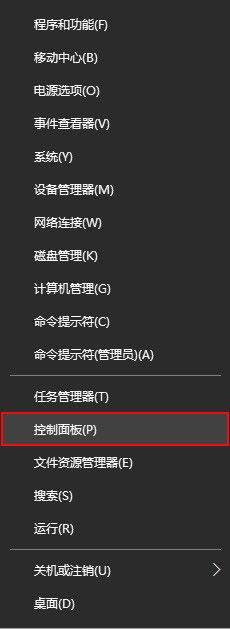
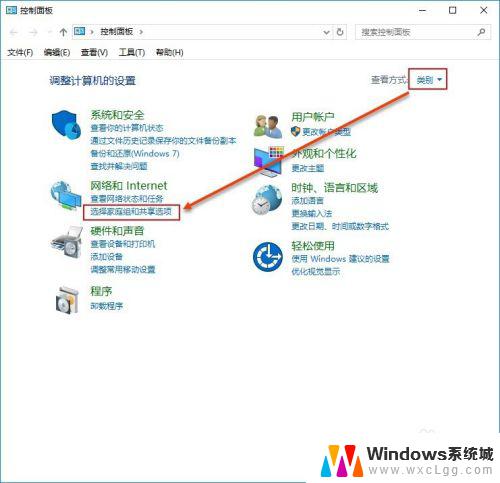
2.选择”更改高级共享设置“在选中"启用网络发现"和"启用文件和打印机共享"。点击保存更改以确定修改。
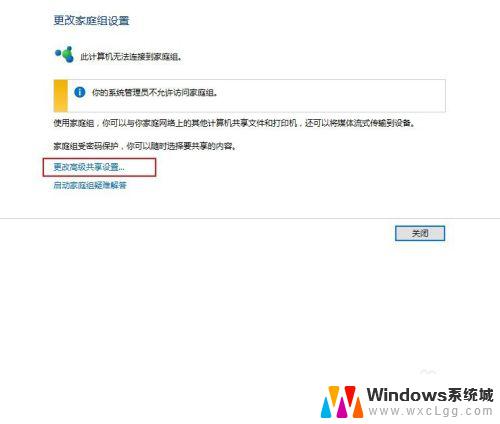
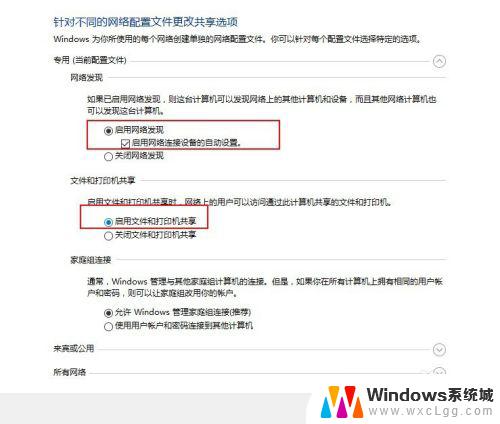
3.同样在控制面板选择”查看设备和打印机“在需要共享的打印机右键单击后选择”打印机属性(P)“。
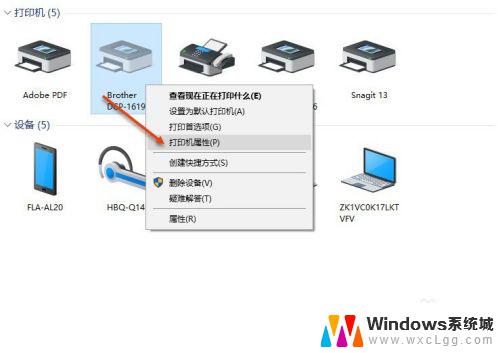
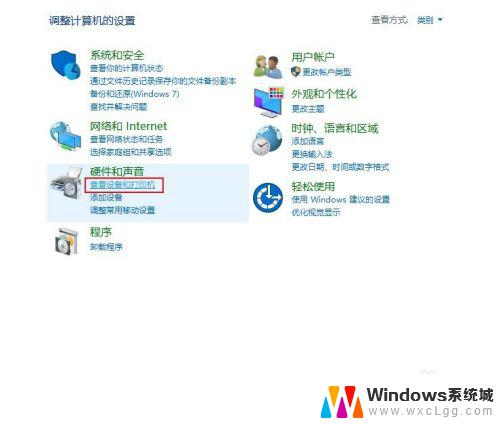
4.在打印机属性面板单机”共享“,在”共享这台打印机(S)“复选框选中,单击确定以完成。完成后使用快捷键”windows"+"Pause Break"可快速查看有关计算机的基本信息。记下计算机名,也可在计算机名后面的“更改设置”单击进入系统属性面板在计算机全名复制计算机全名。
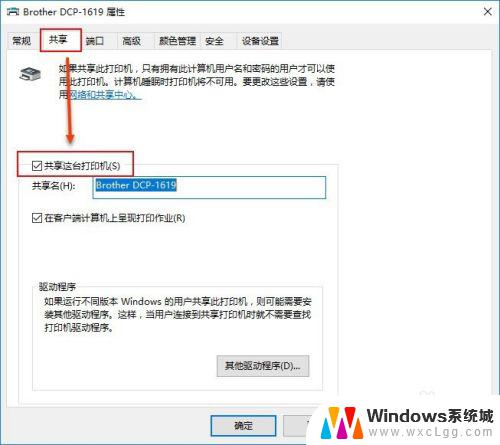

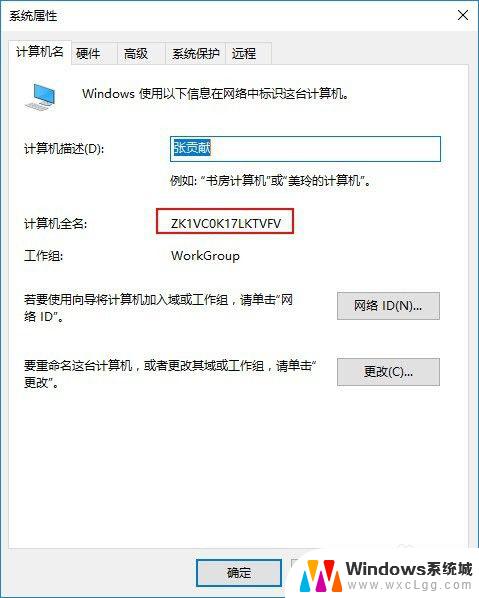
5.使用快捷键“Windows"+"R"打开运行对话框输入”\\"(英文输入法Enter上面 可输入)+计算机全名。单击确定以运行。双击打印机图标、这是将自动安装打印机驱动,安装完成后在点击开始——"设备和打印机",即可看见配制成功的打印机。以后即可使用。
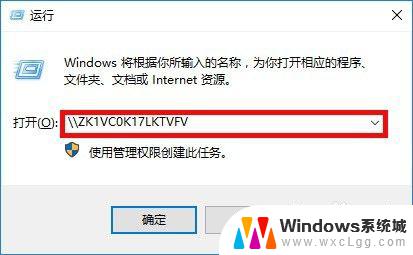
以上是关于win10打印共享的全部内容,如果还有不清楚的地方,用户可以参考本文提供的步骤进行操作,希望这篇文章对大家有所帮助。
win10打印共享 Windows10如何设置共享打印机相关教程
-
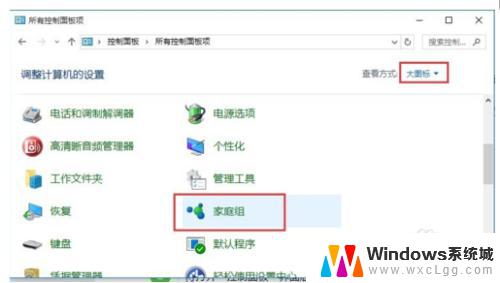 win10如何共享打印机给win7 WIN10连接WIN7共享打印机的设置方法
win10如何共享打印机给win7 WIN10连接WIN7共享打印机的设置方法2023-09-10
-
 win10如何使用共享打印机 局域网中如何设置打印机共享
win10如何使用共享打印机 局域网中如何设置打印机共享2025-04-11
-
 w10怎么连接共享的打印机 Win10如何设置共享打印机
w10怎么连接共享的打印机 Win10如何设置共享打印机2024-04-25
-
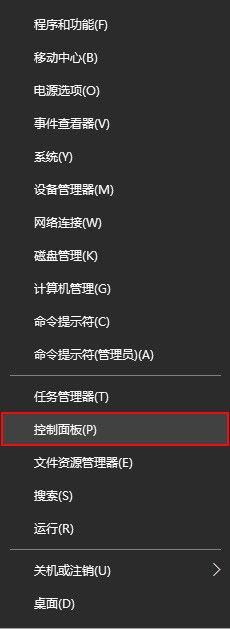 win怎么共享打印机 Windows10如何连接共享打印机
win怎么共享打印机 Windows10如何连接共享打印机2024-07-24
-
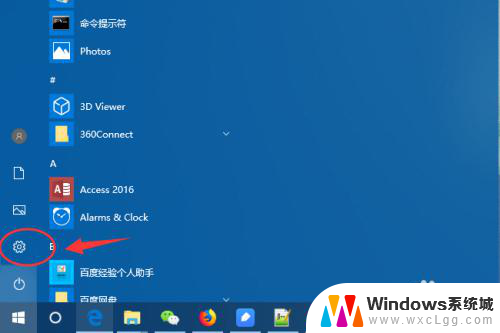 win10系统如何添加共享打印机 win10如何添加网络共享打印机
win10系统如何添加共享打印机 win10如何添加网络共享打印机2023-12-12
-
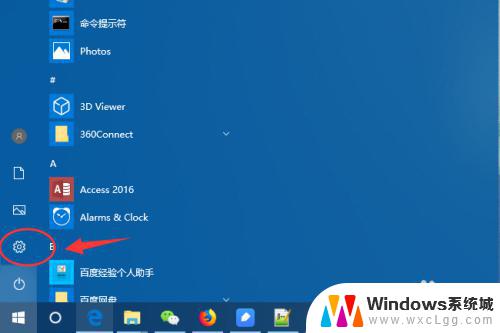 windows10添加共享打印机 win10添加网络共享打印机的步骤
windows10添加共享打印机 win10添加网络共享打印机的步骤2023-09-24
- w7和w10怎样共享打印机 WIN10连接WIN7共享打印机的步骤
- 无法共享打印机0x000006d9 Win10共享打印机网络问题错误代码0x000006d9
- 怎样添加共享打印机 Win10添加网络共享打印机的步骤
- win7怎么连win10的打印机 WIN10连接WIN7共享打印机的设置方法
- win10怎么更改子网掩码 Win10更改子网掩码步骤
- 声卡为啥没有声音 win10声卡驱动正常但无法播放声音怎么办
- win10 开机转圈圈 Win10开机一直转圈圈无法启动系统怎么办
- u盘做了系统盘以后怎么恢复 如何将win10系统U盘变回普通U盘
- 为什么机箱前面的耳机插孔没声音 Win10机箱前置耳机插孔无声音解决方法
- windows10桌面图标变白了怎么办 Win10桌面图标变成白色了怎么解决
win10系统教程推荐
- 1 win10需要重新激活怎么办 Windows10过期需要重新激活步骤
- 2 怎么把word图标放到桌面上 Win10如何将Microsoft Word添加到桌面
- 3 win10系统耳机没声音是什么原因 电脑耳机插入没有声音怎么办
- 4 win10怎么透明化任务栏 win10任务栏透明效果怎么调整
- 5 如何使用管理员身份运行cmd Win10管理员身份运行CMD命令提示符的方法
- 6 笔记本电脑连接2个显示器 Win10电脑如何分屏到两个显示器
- 7 window10怎么删除账户密码 Windows10删除管理员账户
- 8 window10下载游戏 笔记本怎么玩游戏
- 9 电脑扬声器不能调节音量大小 Win10系统音量调节功能无法使用
- 10 怎么去掉桌面上的图标 Windows10怎么删除桌面图标